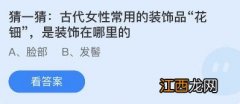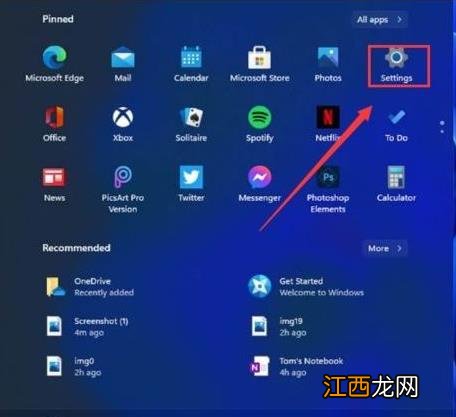
文章插图
2、在设置界面中找到”游戏“并点击选择进入 , 游戏设置界面左侧中选择“游戏栏” , 在游戏栏的右侧找到“进行屏幕截图” , 然后就可以自定义屏幕截图快捷键了 。

文章插图
方法二
1、首先点击windows11系统桌面中间的开始 , 找到截图工具菜单 。
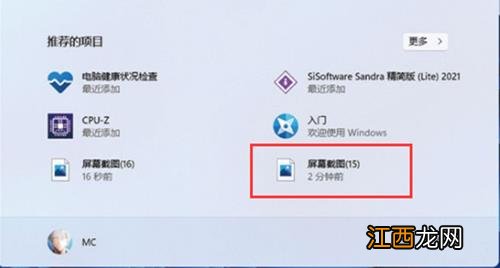
文章插图
2、然后运行截图工具并点击“新建”选择自己要截图的范围 。
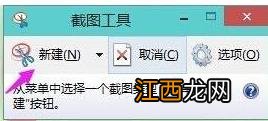
文章插图
3、这时能看见里面的截屏图片 , 按一下保存就可以直接保存了 。
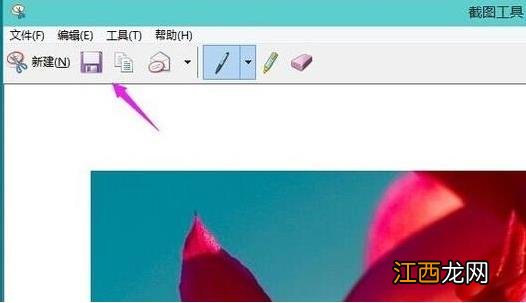
文章插图
4、也可以使用键盘上的“ptrsc sysrq”键来自动进行保存 。
【Win11自带截图功能如何使用?Win11自带截图功能使用方法】
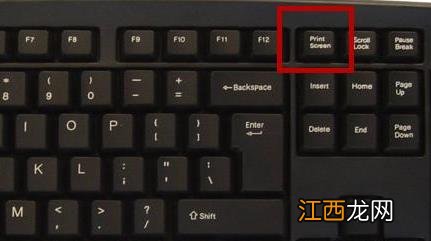
文章插图
相关经验推荐
- 笔记本自带键盘能关吗?Win10关闭自带键盘的三种方法-
- 为了能增加固态硬盘空间
- 8代酷睿是否支持Win11详细介绍
- Win11右键菜单怎么改回Win10 Win11右键菜单改回Win10的方法
- Win11更新出错代码0x800f081f的解决方法
- 退出 Win11 S 模式的技巧
- Word屏幕截图的使用操作技巧
- 为什么没收到Win11 22449.1000更新 怎么才能收到22449.1000更新
- Win11如何快速打开便签?Windows11便笺使用快捷键
- Win11如何禁止更新驱动?Win11禁止更新驱动的方法